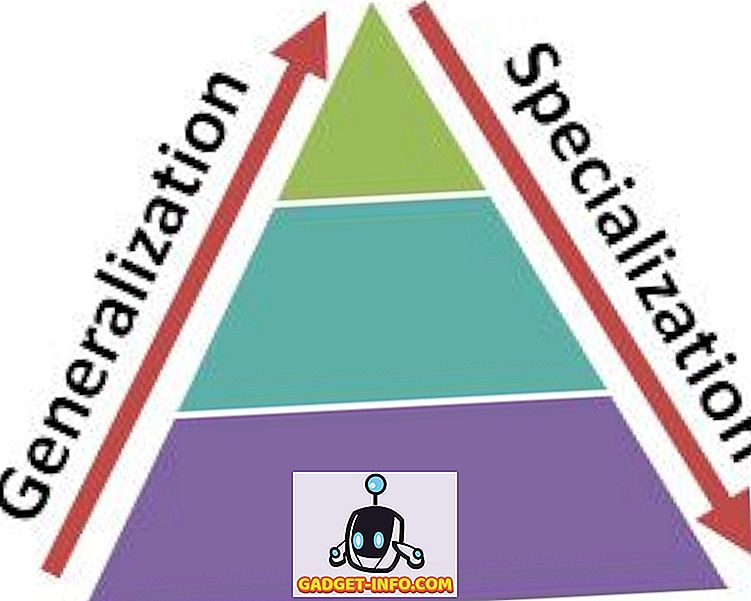To je leto 2017 in večina ljudi se nadgrajuje na 4K naprave. Še posebej pri igranju, kjer so grafične kartice, ki so danes na voljo, sposobne obvladovati igre v 4K ločljivosti. Imamo ton 4K monitorjev in televizorjev, da bi doživeli to raven podrobnosti v vsem svojem sijaju. Zavrtite nekaj let nazaj in morali ste kupiti računalnik vreden na tisoče dolarjev, da bi lahko igrali igro v 4K ločljivosti. Zdaj pa so se cene znižale in 4K igralni sistemi so končno dostopni za večino od nas. Torej, če ste na trgu veseli nadgradnje na vrhunski igralni računalnik za igranje iger s 4K ločljivostjo na proračun, smo vas pokrili. Tudi to ni tako drago. Danes vam bomo sporočili, za katere sestavne dele morate iti in kje jih dobiti, tako da boste vedeli, kako zgraditi 4K igralni PC za manj kot 1500 $:
Komponente za 4K igralni računalnik
Razpravljali bomo o vsaki komponenti, ki jo boste potrebovali za ločeno izdelavo računalnika, da bi se izognili zmedi. Lahko dobite vse te komponente na Amazon in povezave za nakup so bile zagotovljene v okviru vsake od teh komponent. Oglejmo si vse potrebne komponente.
Opomba: Ta gradnja v višini $ 1500 vključuje vse komponente, ki jih boste potrebovali za napajanje 4K prikazov. Stroški 4K monitorja niso vključeni v ceno gradnje, zato ga boste morali kupiti na podlagi vaših osebnih potreb, saj so tudi najcenejši stroški višji od 300 USD. Pridi! V tem trenutku ne morete zgraditi podobno opremo s monitorjem za manj kot 1500 USD. Če iščete 4K monitor, si lahko ogledate naš seznam najboljših igralnih monitorjev, ki jih lahko kupite.
1. Procesor
Ker je ta komponenta v bistvu najpomembnejši del vašega računalnika, ki odloča o splošni uspešnosti, ne bomo žrtvovali uspešnosti samo zato, da bi znižali ceno. Kar zadeva to gradnjo, bomo šli z Intelovim najnovejšim Kaby Lake i7-7700K namiznim procesorjem, ki ima osnovno uro 4, 2 GHz in dvigajočo uro do 4, 5 GHz . To je procesor, ki ga ljudje zelo želijo za svoje igre na srečo. I7-7700k je odklenjen procesor, kar pomeni, da ga boste lahko preprosto overclockali, če potrebujete večjo zmogljivost, kot je že. Trenutno stane $ 329 za Amazon, cene pa se lahko kadar koli nekoliko spremenijo.

Nakup iz Amazona: ($ 329.99)
2. Grafična kartica
GPU, na katerem deluje vaš računalnik, v celoti določa igralno zmogljivost, ki jo boste dobili. Tukaj ne bomo naredili nobenih kompromisov in bomo šli na vrhunsko kartico NVIDIA Pascal, GTX 1080, ki je bila izdana v maju 2016. Ta grafična kartica lahko upravlja z 4K in VR na skoraj vseh igrah z absolutno lahkoto. . Obstaja več različic GTX 1080, ki jih izdelujejo različni proizvajalci, kot so Asus, Zotac, MSI, Gigabyte in EVGA, vendar pa bomo z grafično kartico Gigabyte GTX 1080 G1 Gaming, ki ima trojni ventilator, ki je bistvenega pomena za ohranjanje temperature, ker razmišljate, da živite v vroči državi, kot je Indija. Če želite rahlo povečanje zmogljivosti, ga lahko zlahka overclock z MSI Afterburner programske opreme, kot tudi.

Nakup iz Amazona: ($ 502)
3. RAM
Večina najnovejših iger, ki so trenutno na voljo, zahtevajo najmanj 8 GB RAM-a, čeprav je za najboljšo zmogljivost priporočljivo 16 GB. Torej, za RAM, bomo šli za Corsair Vengeance 16GB DDR4 RAM v dvojnem kanalu s frekvenco 3000MHz . To je ponavadi RAM, ki ljubitelji PC raje in je zelo priljubljena med igralci računalniških iger.

Kupite pri Amazonu: ($ 119.99)
4. Zadeva
Izbirate lahko med številnimi PC primeri. Danes obstaja več primerov, izdelanih iz kaljenega stekla z vgrajeno RGB razsvetljavo. Vendar pa smo se odločili, da se odločimo za Corsair Carbide serije SPEC-ALPHA Mid-Tower, saj bi radi zmanjšali stroške in prihranili nekaj denarja v tem oddelku. Izgleda niso vse. Prizadevamo si za uspešnost v proračunu. Vendar pa bo ta primer zaradi edinstvene kotne oblike še vedno uspel obrniti glave. Stane nekaj manj kot 80 dolarjev in prihaja iz znane blagovne znamke, kot je Corsair, ta primer vas ne bo razočaral.

Nakup iz Amazona: (79, 99 $)
5. Matična plošča
To bo prva komponenta, ki jo boste namestili v ohišje Corsair SPEC-ALFA, in to bo omogočilo namestitev in povezavo z vsemi komponentami računalnika. Glede na to, da imate odklenjen procesor i7-7700K, ki je zmožen overclockinga, smo se odločili za matično ploščo, ki bo zlahka omogočila tudi overclocking. Za to gradnjo bomo uporabili matično ploščo MSI Z170A Gaming M5, saj to ni drago in zagotavlja skoraj vse funkcije, ki jih potrebujete za to gradnjo. To je cena na manj kot 130 $ na Amazon.

Kupite od Amazon: ($ 129.99)
6. Napajalnik
Ne podcenjujte pomena napajalne enote (PSU). To je enako pomembno kot vse druge zgoraj omenjene komponente. PSU napaja vaš celoten sistem in brez tega je vaš računalnik nepopoln. Odločili smo se, da bo napajalnik, ki ga bomo uporabili v tej zgradbi, temeljil na treh stvareh - moč, učinkovitost in proizvajalec. EVGA je dobro znani proizvajalec in njihova podpora strankam je impresivna. To ni edini razlog, zakaj smo za to gradnjo izbrali napajalno enoto EVGA 600 B1 . To je 80 PLUS bronasto certificiran in ima 85% učinkovitost, kar je zelo pomembno v igralnih ploščadi. Za to gradnjo smo izbrali 600W PSU, da bi dobili nekaj prostora za overclocking, samo v primeru, da ste se odločili za overclock vašo CPU in GPU za izboljšanje zmogljivosti. Lahko bi šli za popolnoma modularno napajalno enoto, da bi dobili boljše upravljanje kablov za višjo ceno, ampak kot sem rekel, smo na proračunu in gremo za zmogljivost, ne pa za videz.

Nakup iz Amazona: (49, 99 $)
7. Shranjevanje
Živimo v letu 2017, zato si ne predstavljajte gradnje računalnika brez SSD-ja. V gradnji bomo uporabljali dva diskovna pogona. Eden bo SSD, ki bo naš primarni zagonski disk, ki bo pospešil vaš Windows. Drugi bo tradicionalni HDD, ki bo zadovoljil vse vaše prostorske zahteve. Namestite lahko tudi nekatere pomembne aplikacije, ki jih pogosto uporabljate v SSD-ju, da bi pospešili čas nalaganja. Kar zadeva SSD, bomo šli za Sandisk SSD PLUS 120GB SATA trdi disk . Oprostite, če ste mislili, da bomo dodali NVMe ali M.2 SSD, saj to ne ustreza našemu proračunu. Odločili smo se, da izberemo Western Digital 1 TB Caviar Blue SATA 6 Gb / s 7200 RPM HDD, ki ga skoraj vsi obožujejo na Amazon.

Kupite pri Amazonu: SSD (49, 99 USD) in HDD (49, 99 USD)
8. CPU hladilnik
V tej zgradbi imate procesor i7-7700K, ki ga boste verjetno overclockirali. Stojalo hladilnik, ki prihaja s CPU je vedno obravnavati kot smeti. Na stalnih hitrostih je temperatura CPU-ja še vedno visoka, medtem ko uporabljate zalogo hladilnika. Torej, ob upoštevanju tega, smo se odločili, da se odločimo za zamenjavo CPU hladilnika, ki lahko ohranja vaše nizke temperature in vam nudi tudi manjše prostore za overclocking, če nameravate to storiti. Za to nalogo smo izbrali Cooler Master Hyper 212 EVO . To je splošno velja za enega najboljših CPU hladilniki lahko kupite na proračun in po ceni pod 30 $, bi rekel, Hyper 212 EVO je ukradel.

Kupite od Amazon: ($ 29.99)
9. Tipkovnica in miška
To je leto RGB komponent, saj je navdušenje za RGB zdaj na vrhuncu. Če še niste prebrali novic, obstaja tudi RGB stol za igralce. V tem pogledu vas nismo želeli razočarati. Želeli smo izbrati kombinacijo RGB Keyboard & Mouse za manj kot 100 $ in uganiti kaj? Pravkar smo to naredili. Šli smo na Logitechovo G213 Prodigy Gaming tipkovnico z RGB razsvetljavo, vendar se ne moti, to ni mehanska tipkovnica, v njih so gumijasta kupola. Tipke imajo razdaljo 4 mm, tipkovnica pa ima tudi naslon za roke, zato na tej fronti ne boste razočarani.

Kupite od Amazon: (59, 99 $)
Kar zadeva miško, smo se odločili, da bomo ponovno zaupali Logitechu in izbrali igralno miško G303 Daedalus Apex Performance Edition . Logitech naredi nekaj odličnih mišk in prav zato smo jih izbrali. Miška je opremljena s preklopnikom DPI, ki vam omogoča, da spremenite DPI z 200-12000 DPI s samo nekaj kliki in ima tudi odlično RGB prilagodljivo razsvetljavo po ceni pod 35 USD. Precej ukradel, kajne?

Kupite od Amazona: ($ 34.99)
Namestitev komponent
Opomba: Če ne veste, kaj počnete, vam priporočamo, da za pomoč pri izdelavi računalnika dobite pomoč strokovnjaka. Ne odgovarjamo za kakršno koli škodo, ki jo lahko povzročite sistemu.
Ne bomo vam dali podrobnega vodnika po korakih v zvezi s procesom gradnje. Namesto tega vam bomo dali kratek pregled, kako vse te komponente združiti v eno samo enoto, tako da lahko operacijski sistem namestite pozneje.
Nastavitev matične plošče
Preden namestite procesor, CPU hladilnik in RAM palice, ne priporočamo namestitve matične plošče v ohišje, saj jo ločeno od zunaj daje več prostora za delo.
- Prvič, morate namestiti CPU v matično ploščo . To lahko storite tako, da povlečete ročico na vtičnici CPU nazaj, da jo dvignete. Sedaj ga postavite v vtičnico in zaprite ročico, da pritrdite procesor na svoje mesto. Prepričajte se, da je vaša CPU v pravi smeri, tako da poravnate drobno puščico v spodnjem levem kotu procesorja s tisto na matični plošči.
- Drugič, vstavite RAM palice v dve od štirih slotov tik ob vtičnici CPU. Za nastavitev z dvojnim kanalom vstavite oba ključa RAM v prvo ali tretjo režo ali v drugo in četrto režo.
- Na koncu namestite hladilnik procesorja na vrh vtičnice CPU s pomočjo nosilca za pritrditev in vijakov, ki so priloženi hladilniku. Na Hyper 212 Evo je priključen napajalni kabel, ki ga lahko uporabite za povezavo z glavo ventilatorja CPU, ki se nahaja na matični plošči, tik nad hladilnikom. Poskrbite, da boste v škatli prebrali navodila za uporabo, da se izognete napakam .
- Preden nadaljujete z montažo matične plošče v ohišje, se prepričajte, da ste namestili I / O ščit, ki je bil priložen vaši matični plošči na zadnji strani ohišja računalnika . Z lahkoto se zaskoči, če to delate pravilno.
Namestitev preostalih komponent
Ko ste namestili in poravnali vašo matično ploščo z I / O ščitom na vašem primeru, je čas, da dobite tudi preostale komponente v vašem primeru. Pred tem pa je v vašem ohišju Corsair Carbide SPEC-ALPHA že nameščen ventilator s kabli, ki visijo znotraj. Povežite jih z glavami ventilatorjev na vaši matični plošči za napajanje. V notranjosti ohišja so tudi kabli, ki se priključijo na sprednja V / I vrata . Te kable boste morali priključiti na konektorje na spodnji strani matične plošče, da bodo ta vrata delovala. Zdaj nadaljujmo z montažo drugih komponent.
- Najprej namestimo SSD in HDD . Western Digital HDD je mogoče namestiti v ohišje trdega diska, Sandisk SSD pa lahko namestite na eno od 2, 5-palčnih rež, ki se nahajajo nad kletko za trdi disk. Priključite SSD in HDD na matično ploščo s kabli SATA, ki ste jih dobili z matično ploščo.
- Drugič, namestite grafično kartico GTX 1080 na matično ploščo . To storite tako, da s pomočjo izvijača odstranite zgornja dva rež PCIe, ki sta nameščena na zadnji strani ohišja . Zdaj lahko preprosto namestite svojo grafično kartico na zgornjo režo PCIe, ki se nahaja tik pod hladilnikom procesorja. Postopek je precej podoben načinu namestitve RAM-a. Grafična kartica bi se morala pravilno zaskočiti. Zdaj ga samo privijte nazaj in pritrdite kartico na mesto.
- Končno smo dosegli zadnji korak gradbenega procesa. Namestite napajalno enoto (PSU) na dno ohišja . Vaš EVGA 600 B1 PSU ima veliko priključkov za napajanje. Priključite 20 + 4-pinski priključek na glavo, ki se nahaja na desni strani matične plošče. To bo matična plošča uporabljala predvsem za črpanje energije. Za napajanje grafične kartice priključite 8-polni napajalni kabel iz napajalne enote . Zdaj morate napajalno enoto napajati z 8-pinskim kablom za povezavo z glavo, ki se nahaja v zgornjem desnem kotu matične plošče . Končno morate uporabiti napajalne kable SATA na napajalniku, da ga priključite na SSD in trdi disk, tako da lahko črpa moč.
Odlično, skoraj smo končali tukaj. Povežite tipkovnico in miško na vrata USB na zadnji strani vašega ohišja. Prav tako povežite monitor z grafično kartico s pomočjo DVI, HDMI ali DisplayPort. Zdaj uporabite napajalnik, ki ste ga dobili z napajalno enoto, da ga priključite na steno. Vklopite ga in preverite, ali ste zagnali v BIOS na matični plošči , tako da lahko namestite Windows. Če ste uspeli doseči tako daleč, ste opravili dobro delo. Če ne, boste verjetno zamočili nekaj in takoj boste potrebovali pomoč strokovnjaka.
GLEJ TUDI: Intel Core i9 vs AMD Ryzen Threadripper: Hitra primerjava
Pripravljen zgraditi svoj zelo lasten 4K Gaming PC?
Mi smo veseli, da vam fantje vedo, da lahko, v resnici zgraditi si 4K PC za manj kot 1500 $. Lahko bi ga pocenili, vendar nismo želeli kakršnih koli ozkih grl v sistemu z uporabo komponent nizke kakovosti. Celotna zgradba, vključno z vsemi zgoraj navedenimi komponentami, znaša približno 1480 USD od tega pisanja. Ne pozabite, da se bodo cene včasih nekoliko spremenile. Če imate po izdelavi tega računalnika še vedno nekaj denarja v roki, ga lahko porabite za igralne slušalke, RGB miško ali celo sistem zvočnikov.
Torej, ali ste končno pripravljeni skočiti na 4K letos zaradi PC Master Race? Če je tako, nam sporočite spodaj. Če želite v prihodnje videti tudi več gradenj, se prepričajte, da nam vaši pogledi pridejo v razdelku za komentarje.